Bạn đang dùng máy tính hệ điều hành Windows 10? Bạn muốn quay màn hình máy tính phục vụ mục đích học tập, công việc? Quay màn hình để trao đổi công việc, mở lớp học online, học online,... Bài viết dưới đây, Nhanh.vn sẽ chia sẻ Top 11 phần mềm quay màn hình win 10 tuyệt nhất năm 2023.
Bạn đang xem: Phần mềm quay màn hình máy tính win 10
1. Quay màn hình laptop bằng ứng dụng Bandicam
2. Phần mềm quay màn hình Win 10 bằng Cute Screen Recorder Free
3. Phần mềm quay màn hình Win 10 bằng Cam
Studio
4. Cách quay màn hình laptop Win 10 bằng Manycam
5. Ứng dụng quay màn hình máy tính Win 10 bằng Snagit
6. Phần mềm ghi màn hình Win 10 bằng Action!
7. Phần mềm quay màn hình máy tình bằng Ice
Cream Screen Recorder
8. Cách quay màn hình máy tính Win 10 bằng Fraps
9. Phần mềm quay màn hình PC BB Flash
Back Express
10. Phần mềm quay màn hình OBS Studio
11. Phần mềm quay video màn hình máy tính VLC
1. Quay màn hình laptop bằng ứng dụng Bandicam
Ứng dụng Bandicam sử dụng được trên hệ điều hành Windows. Dung lượng ứng dụng chỉ 21.3 MB, phát triển bởi Bandicam Company. Bandicam là một phần mềm ghi lại mọi thứ trên màn hình PC dưới dạng video với chất lượng cao tốt nhất hiện nay. Bandicam cũng có thể ghi lại một khu vực được chọn trên màn hình PC; chụp trò chơi sử dụng công nghệ đồ họa Open
GL, Direct
X, Vulkan. Bandicam hỗ trợ người dùng chụp ảnh màn hình với tỉ lệ nén cao, quay phim với chất lượng video cao. Bên cạnh đó, phần mềm cũng cung cấp hiệu suất vượt trội. Phiên bản miễn phí của Bandicam chỉ cho phép quay tối đa 10 phút và có chèn logo Bandicam.

Quay màn hình laptop bằng ứng dụng Bandicam
Ưu điểm của Bandicam:
Lưu video quay màn hình định dạng AVI, MP4 với sắc độ cao, hiệu quả hình ảnh tốtTính năng ghi âm bằng giọng nói, có thể tạo các screencast
Trong lúc quay màn hình có cung cấp bảng vẽ trực tiếp, giúp bạn ghi chú minh bạch
Thêm watermark, thêm lớp phủ webcam trong lúc quay màn hình là thủ thuật nổi tiếng của phần mềm này
Hỗ trợ hiệu ứng, hoạt ảnh của chuột máy tính Tối ưu quy trình ghi âm, sử dụng tăng tốc phần cứng
Có thể quay màn hình máy tính kết hợp cả audio trên ứng dụng
Người dùng có thể thêm 1 webcam vào quay màn hình Tính năng chụp màn hình, lưu ảnh dưới dạng PNG, BMP, JPG trong khi quay màn hình.Hướng dẫn sử dụng chi tiết trước khi sử dụng phần mềm
Nhược điểm của Bandicam:
Phần mềm chỉ hỗ trợ trên Window mà không hỗ trợ trên Android hay IOSBandicam chưa hỗ trợ quay màn hình khi người dùng chơi game có tốc độ khung caoYêu cầu webcam ngoài khi muốn ghi hình thêm mặt người dùng.Có chèn dấu watermark với phiên bản miễn phí
Phiên bản miễn phí giới hạn thời gian 10 phút/lần quay màn hình.
Link tải Bandicam: https://www.bandicam.com/downloads/
2. Phần mềm quay màn hình Win 10 bằng Cute Screen Recorder Free
Hệ điều hành hỗ trợ: Windows. Dung lượng chỉ 6.6 MB và được phát triển bởi Videotool. Cute Screen Recorder Free hỗ trợ quay màn hình miễn phí. Tính năng hỗ trợ tùy chỉnh các thông số như chế độ kênh và chất lượng video, tốc độ khung hình,… Phần mềm quay vô cùng chuyên nghiệp, giúp bạn có thể xem lại stream bất cứ lúc nào, trong mọi trường hợp.

Phần mềm quay màn hình Win 10 bằng Cute Screen Recorder Free
Ưu điểm của Cute Screen Recorder Free:
Phần mềm miễn phí giúp quay màn hình dễ dàngỨng dụng hỗ trợ quay màn hình PC với các định dạng video: MP4, FLV, WMV, MKV, SWF,…Có thể đính kèm tệp âm thanh, không bị chèn hình mờ vào video và tùy chỉnh được khu vực quay video của bạn.Nhược điểm Cute Screen Recorder Free:Dễ dính tạp âm lộn xộn trong khi quay màn hình máy tính.Phần mềm có những tiêu chí, tính chất vô cùng quan trọng và nó thực sự có lợi ích mà bạn học không nên bỏ qua.Link tải phần mềm Cute Screen Recorder Free: http://www.videotool.net/screen-recorder-free-version.htm
3. Phần mềm quay màn hình Win 10 bằng Cam
Studio
Camtasia, trước đây gọi là Camtasia Studio. Ứng dụng thường được người dùng sử dụng để tạo video hướng dẫn, video thuyết trình trực tiếp hoặc ghi trực tiếp vào Microsoft Power
Point. Hệ điều hành hỗ trợ: Windows và Mac OS, ra mắt vào năm 2013. Phát triển bởi Tech
Smith. Camtasia là phần mềm cho phép dùng thử 30 ngày. Tính năng chính của phần mềm là chỉnh sửa video và có tích hợp công cụ giúp quay màn hình PC.

Phần mềm quay màn hình Win 10 bằng Cam
Studio
Ưu điểm của Cam
Studio:
Phần mềm thân thiện với người dùng với nhiều dữ liệu chuyên mônPhần mềm mã nguồn mở
Có một số tuỳ chỉnh giúp bạn dễ dàng edit, pha trộn tác phẩm theo ý muốn, có chủ đề
Thời gian và kích thước của file video không giới hạn
Có thể chèn thêm hình ảnh, ghi âm vào file
Nhược điểm của Cam
Studio:
Kích thước tệp đầu ra khá lớn.Các định dạng tệp video trên phần mềm bị hạn chế, chỉ hỗ trợ định dạng AVI, FLV.Link tải Cam
Studio: https://www.techsmith.com/video-editor.html
4. Cách quay màn hình laptop Win 10 bằng Manycam
Manycam được đánh giá là ứng dụng hỗ trợ người dùng quay màn hình máy tính với các hiệu ứng webcam hay. Người dùng có thể thêm mặt nạ, chữ, thời gian, các hình ảnh ngộ nghĩnh vào video. Hỗ trợ hệ điều hành Windows và Mac OS. Ra mắt vào năm 2006, phát triển bởi một công ty có tiếng là Visicom Media Inc.

Quay màn hình laptop Win 10 bằng Manycam
Ưu điểm của Manycam sau đây:
Ứng dụng Manycam là ứng dụng miễn phí, bạn không cần phải trả phí để có những .Nhiều người dùng Manycam vì nó phổ biến và có thể quản lý webcam với nhiều video cùng lúc.Bên cạnh đó, Manycam hỗ trợ các hiệu ứng đa dạng và với khung hình đạt mức 60 FPS thì độ phân giải cho webcam lên đến 2K.Nhược điểm của Manycam:
Nhiều người có thể nhìn thấy bạn nên hãy cẩn thận khi dùng webcam.Không hỗ trợ trên điện thoạiLink tải Manycam: https://manycam.com/
5. Ứng dụng quay màn hình máy tính Win 10 bằng Snagit
Snagit là phần mềm quay màn hình có mặt từ năm 1990, là phần mềm quay màn hình lâu đời nhất. Snagit nổi bật bởi tính năng năng mạnh mẽ, thiết thực dành cho máy tính. Hỗ trợ hệ điều hành Windows XP, Vista, 7, 8, 8.1, 10. Dung lượng Snagit là 101.5 MB. Phát triển bởi Tech
Smith Corporation.
Ưu điểm Snagit:
Snagit có các tính năng tuỳ chọn nâng cao đa dạng để người dùng tùy chỉnh
Thao tác nhanh chóng, đáp ứng bất kì điều kiện cần thiết cho việc quay videoPhiên bản dùng thử Snagit trong 15 ngày
Dễ dàng sử dụng vì được đào tạo bởi tài liệu có sẵn
Nhược điểm Snagit:
Phần mềm phải sử dụng tích hợp email chứ không sử dụng lisence key như phần mềm khác.Muốn sử dụng các tính năng nâng cao mạnh mẽ của Snagit, người dùng phải trả $ 49,95.Sử dụng tài khoản email của bạn để có thể làm việc với Snagit.Tính năng phóng to/thu nhỏ ảnh và sử dụng các cửa sổ khác khi đang quay video không hỗ trợ trên Snagit.Link tải Snagit: https://www.techsmith.com/download/snagit/
Video hướng dẫn cài đặt và sử dụng phần mềm:
6. Phần mềm ghi màn hình Win 10 bằng Action!
Hỗ trợ hệ điều hành Windows XP, Vista, 7, 8, 8.1, 10. Dung lượng Action chỉ 104.24 MB. Nhà phát triển phần mềm là Mirillis.

Phần mềm ghi màn hình Win 10 bằng Action!
Ưu điểm của Action:
Action hỗ trợ quay màn hình laptop chất lượng cao. Chế độ toàn màn hình, tùy chỉnh theo kích thước chỉ định, có hỗ trợ kích thước cho các game thủ.Action có thu âm các âm thanh trên game, máy tính. Phần mềm hỗ trợ xuất file MP4.Nhược điểm của Action:
Tỉ lệ khung hình cao.Chưa có tính năng chỉnh tỉ lệ khung hình quay.Dung lượng video lớn.Link tải: https://mirillis.com/en/products/action.html
7. Phần mềm quay màn hình máy tình bằng Ice
Cream Screen Recorder
Hỗ trợ hệ điều hành Windows XP, Vista, 7, 8, 8.1, 10. Dung lượng chỉ 55 MB. Phát triển bởi Ice
Cream. Ứng dụng quay màn hình win 10 miễn phí, hỗ trợ quay tùy chỉnh khu vực với chất lượng full HD.

Phần mềm quay màn hình máy tình bằng Ice
Cream Screen Recorder
Ưu điểm Ice
Cream Screen Recorder::
Quay video với các định dạng MP4, WebM, MKV chất lừ
Hỗ trợ ghi âm trong khi quay màn hình.Cho phép vẽ trên màn hình. Cung cấp phím tắt tạm dừng, tiếp tục ghi và dừng ghi âm.Lưu ảnh chụp màn hình vào bộ nhớ tạm định dạng JPG và PNG.Cho phép xem lịch sử và truy cập nhanh vào hình ảnh, video quay màn hình đã chụp.Không chèn Watermark vào video đã quay màn hình.Tùy chỉnh chỉnh hiệu ứng, dễ sử dụng với chất lượng video HD.
Nhược điểm của Ice
Cream Screen Recorder với phiên bản miễn phí
Chỉ cho phép thời gian quay màn hình 10 phútGiới hạn các chức năng và tính năng tùy chọn chỉnh sửa
Không cho phép sử dụng ghi âm với mục đích thương mại
Không phù hợp với các video hướng dẫn chơi game.
Link tải Ice
Cream Screen Recorder: https://icecreamapps.com/Screen-Recorder/
8. Cách quay màn hình máy tính Win 10 bằng Fraps
Fraps hỗ trợ hệ điều hành: Windows 2K, XP, 2003, Vista, XP, 7. Dung lượng chỉ 2.19 MB. Nhà phát triển Fraps là Beepa. Ứng dụng quay màn hình win 10 bằng Fraps dành cho các game thủ muốn quay video chất lượng tối ưu. Fraps cho phép quay màn hình trên PC tùy chỉnh đơn giản như dừng/bắt đầu qua các phím tắt.

Ứng dụng quay màn hình máy tính Win 10 bằng Fraps
Ưu điểm Fraps:
Hỗ trợ chất lượng quay màn hình HD.Hiển thị màn hình chuẩn, hỗ trợ chia nhỏ video quá 4GB.Tốc độ ghi hình nhanh, người dùng có thể tùy chỉnh được khung hình quay màn hình.Nhược điểm Fraps:
Có hiển thị Watermark logo của ứng dụng.Lưu dưới dạng bitmap.Quay video với thời lượng chỉ 30 giây.Quá trình xử lý game khi quay có thể bị ảnh hưởng.Link tải: https://fraps.com/
9. Phần mềm quay màn hình PC BB Flash
Back Express
Flashback Express là công cụ ghi màn hình máy tính miễn phí. Flash
Back Express, có hỗ trợ chụp màn hình, ghi âm webcam. Người dùng có thể tăng cường bản ghi âm với chú thích, thêm bình luận và âm thanh, hình ảnh, văn bản, hiệu ứng. Flashback Express là công cụ lý tưởng cho các video giới thiệu sản phẩm hay các bài hướng dẫn.

Phần mềm quay màn hình PC BB Flash
Back Express
Ưu điểm của BB Flash
Back Express:
Ghi màn hình và ghi âm webcam, mic.
Thời gian ghi màn hình không giới hạn, nhiều hiệu ứng kèm theo
Có thể ghi nhiều màn hình và ghi theo lịch trình đặt sẵn.
Hỗ trợ hệ điều hành Windows XP, Vista, 7, 8, 8.1, 10. Dung lượng chỉ 25.9 MB. Phát triển bởi Blueberry Consultants.
Flash
Back Express hỗ trợ điều chỉnh tỉ lệ, độ phân giải, âm lượng phù hợp nhu cầu người dùng. Kết hợp với webcam nhưng vẫn đảm bảo sắc nét, chất lượng. Xuất video lên website với nhiều định dạng file.
Nhược điểm:
Flash
Back Express không có công cụ để chỉnh sửa video.
Link tải: https://www.flashbackrecorder.com/express/
10. Phần mềm quay màn hình OBS Studio
OBS là phần mềm quay màn hình máy tính HD và hỗ trợ người dùng livestream trực tiếp và phát lên các trang mạng xã hội như: Facebook, You
Tube, Instargram,… Với những tính chất cùng bộ công cụ mạnh mẽ, phần mềm cho phép bạn quay lại những thước phim sinh động.

OBS là phần mềm quay màn hình máy tính HD và hỗ trợ người dùng livestream trực tiếp
Một số tính năng nổi bật của phần mềm quay màn hình máy tính OBS Studio:
Hỗ trợ phát video màn hình trực tiếp trên các trang mạng xã hội và tạo sự tương tác tối đa.Không hạn chế độ dài và thời gian ghi video.Tích hợp tính năng quay và ghi âm chất lượng cao.Tùy chỉnh và hỗ trợ xử lý các yếu tố cả đầu vào và đầu ra.Hỗ trợ lưu video với chất lượng cao và hỗ trợ nhiều định dạng video.Sắc độ cùng giọng nói rõ nétThủ thuật đơn giản, có hướng dẫn sử dụng chi tiết
Hỗ trợ nhiều loại ngôn ngữ có cả Tiếng Việt.
Nhược điểm: Tốn khá nhiều thời gian để cài đặt và làm quen với phần mềm.
Tải app OBS Studio cho Windows, mac
OS và Linux: https://obsproject.com/
11. Phần mềm quay video màn hình máy tính VLC
Phần mềm ghi video trên máy tính VLC không chỉ hỗ trợ người dùng quay video màn hình mà còn hỗ trợ phát video đó trực tiếp lên các trang mạng xã hội như Facebook, Youtube, …. Bên cạnh đó, phần mềm ghi hình desktop VLC còn sở hữu một số tính năng đặc biệt như: chuyển đổi nhạc và video vô cùng thú vị. Tuy nhiên, phần mềm chỉ hỗ trợ trên máy tính mà không hỗ trợ trên điện thoại nên bạn cần phải cân nhắc đến trường hợp và tiêu chí khi sử dụng.

Phần mềm ghi video trên máy tính VLC với nhiều tính năng nổi bật
Một số tính năng nổi bật của phần mềm quay màn hình có âm thanh VLC sau đây:
Hỗ trợ nhiều loại ngôn ngữ trong đó có Tiếng Việt.Cung cấp nhiều định dạng video khác nhau với tỉ lệ khung hình và định dạng video theo ý muốn.Hỗ trợ trên nhiều nền tảng máy tính Windows, macOS, i
OS, Android (google play)...Tính năng làm việc hiệu quả, không tốn nhiều dữ liệu máy tính
Nhược điểm:
Chỉ có thể quay ở chế độ toàn màn hình máy tínhThao tác phức tạp, khó sử dụng với người mới bắt đầu.Phần mềm không hỗ trợ chỉnh sửa video trực tiếp
Tải VLC cho các nền tảng: Windows, Linux, mac
OS, Unix, i
OS, Android,...: https://www.videolan.org/vlc/index.vi.html
Tổng kết: Trên đây là bài viết chia sẻ Top 9 phần mềm quay màn hình win 10 tuyệt nhất năm 2023. Chúc các bạn tìm được phần mềm quay màn hình PC phù hợp với mục đích của mình. Nếu gặp phải thắc mắc hay câu hỏi, hãy để lại thông tin bên dưới, Nhanh.vn sẽ phản hồi trong thời gian nhanh nhất. Chúc các bạn thành công!
Để hỗ trợ bạn trong việc trình chiếu học tập, làm việc hiệu quả, trực quan, dễ hiểu hơn, việc quay video để tạo những bài hướng dẫn, thao tác là vô cùng cần thiết. Vậy trên Window 10, thì làm thể nào để quay màn hình máy tính win 7 10 11 hay nhất, nhanh nhất và hiệu quả nhất? Ở bài biết này, Điện Thoại Vui sẽ tổng hợp đến bạn cách quay màn hình máy tính Win 10, Win 11 không cần dùng phần mềm cũng như các phần mềm quay màn hình win 10 tốt nhất, việc này để tiện hỗ trợ các bạn tốt hơn nếu cần nhiều hơn các hiệu ứng khi quay màn hình.
Cách quay màn hình laptop, máy tính Win 7, 10, 11 không cần dùng phần mềm ngoài
Quay màn hình laptop là một thủ thuật hay để giao tiếp, trao đổi trong công việc giúp người trao đổi với bạn dễ hình dung vấn đề hơn, hoặc bên cạnh đó, việc quay màn hình cũng dành cho các bạn đang có dự định mở các lớp học online, hoặc tham gia các lớp học online, việc này có thể sẽ phổ biến hiện nay, nhất là khi tình hình dịch vẫn đang chưa ổn.
Bạn đang dùng máy tính laptop Windows 10 và đang cần quay video màn hình trên máy tính? Rất đơn giản! Sau đây hãy cùng tìm hiểu cách quay màn hình máy tính Win 10 dưới đây nhé.
Quay màn hình laptop, máy tính PC với Game Bar có sẵn trên Window 10
Microsoft vẫn gọi đây là Game bar, điều này có thể gây hiểu nhầm vì giờ đây nó không chỉ là một thanh, mà là lớp phủ với nhiều bảng. Nếu bạn thấy thanh nhỏ hơn có nghĩa là bạn chưa cài đặt bản cập nhật Windows 10 May 2019.
Trong khi Game bar hiển thị, bạn có thể click vào icon Home ở trên cùng bảng (nó giống như nút menu) để chọn bảng hiển thị trong môi trường lớp phủ.
Game Bar hay Xbox Game Bar là một ứng dụng giúp bạn có thể chụp ảnh cũng như quay màn máy tính, laptop trên Window 10. Cùng Điện Thoại Vui điểm nhanh các bước giúp dùng Game Bar để thực hiện nhé.
Bước 1: Tại cửa số desktop của máy tính, hãy nhấn tổ hợp phím Windows + GBước 2: Sẽ có một cửa sổ khác hiện lên, bạn hãy chọn vào "Yes, this is a game"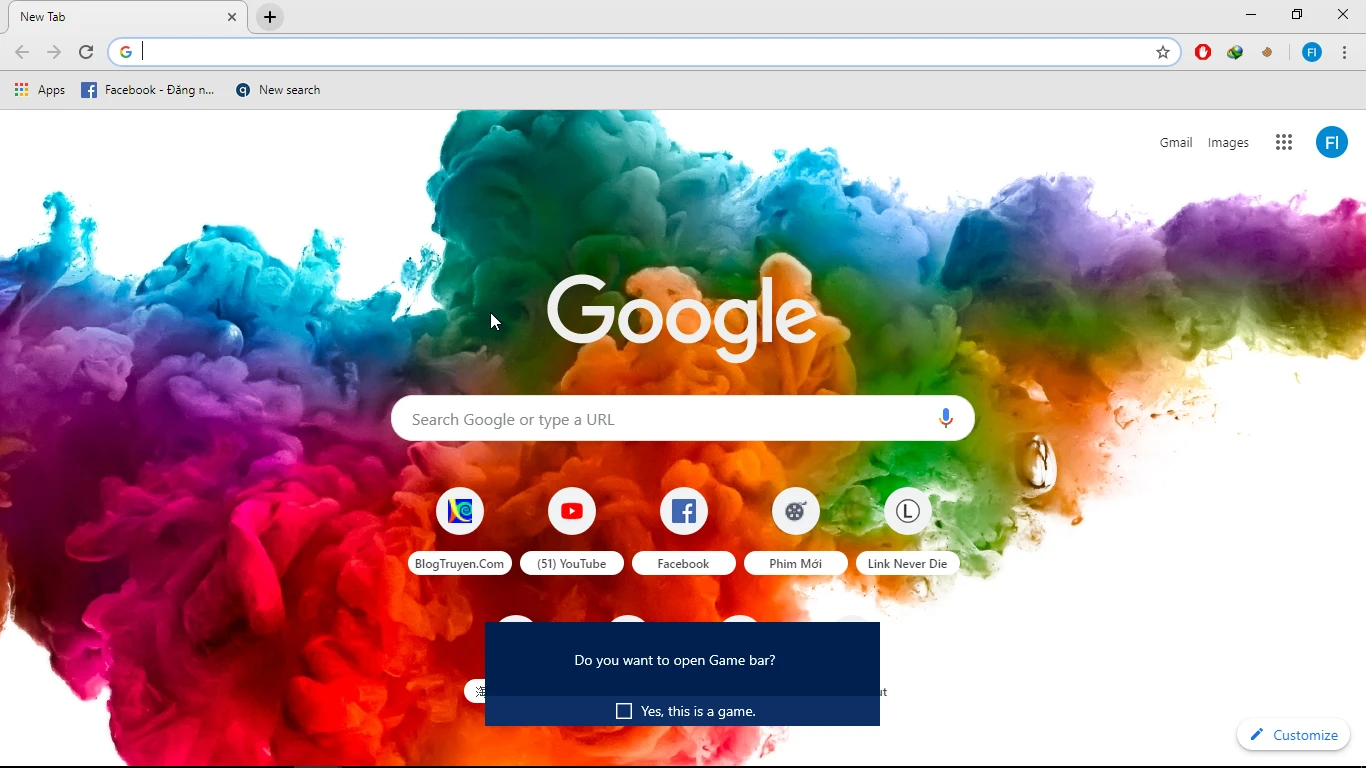
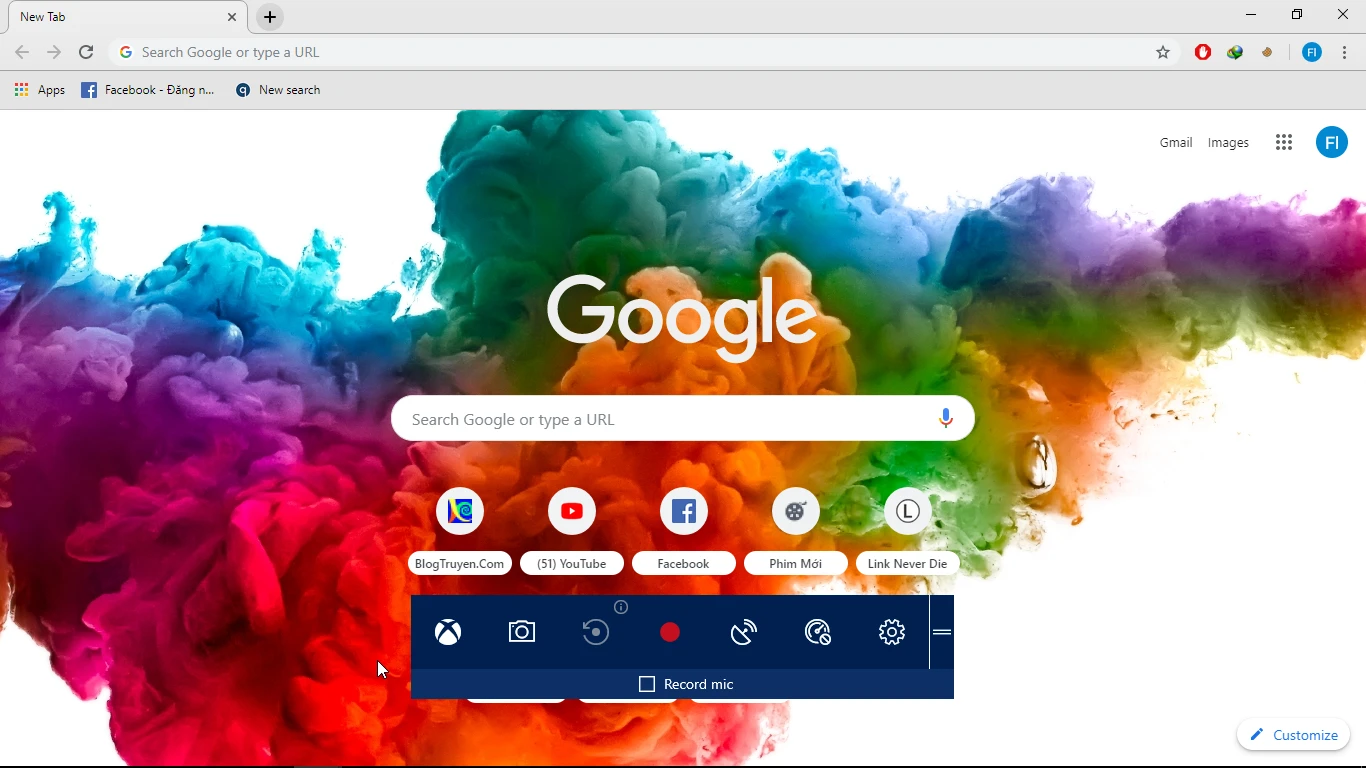
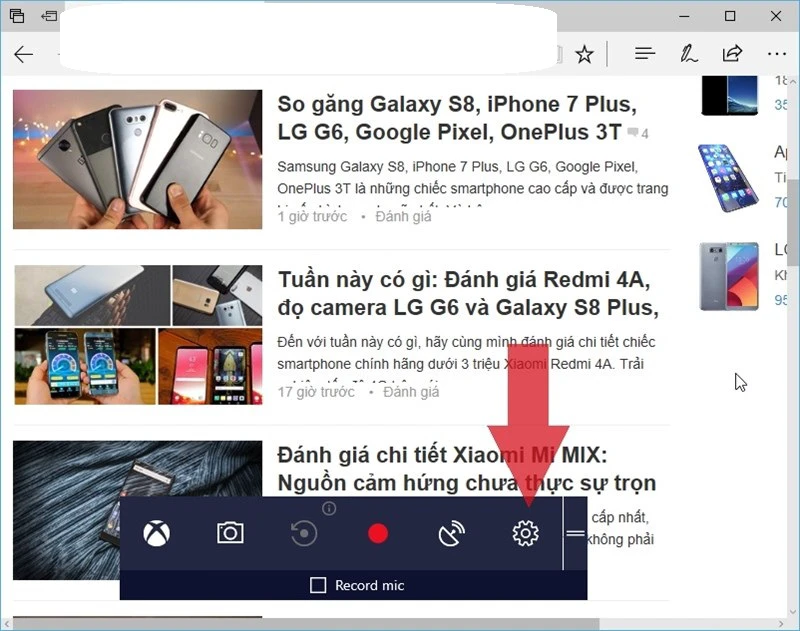
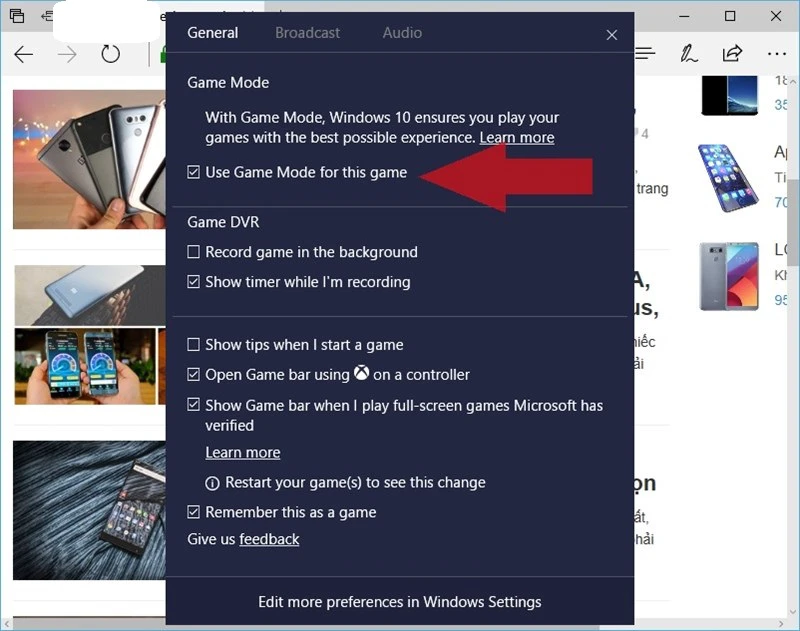
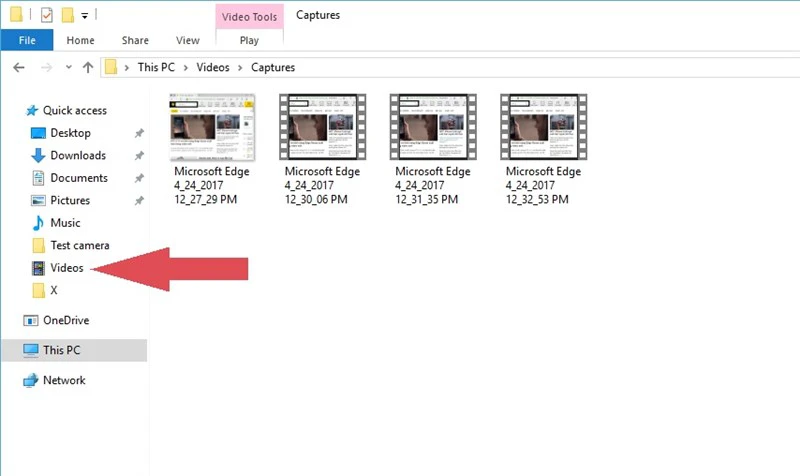
Lưu ý: File video này sẽ được lưu dưới định dạng .mp4, vì thế bạn có thể mở video để xem hoặc sử dụng các phần mềm ứng dụng chỉnh sửa để edit đăng lên Youtube hoặc Facebook.
Bạn có thể quan tâm: Top 7 ứng dụng lịch vạn niên trên điện thoại và máy tính đang phổ biến hiện nayQuay màn hình laptop Win 11 / 8 / 7 bằng Step Recorder có sẵn trên máy
| Hệ điều hành hỗ trợ | Windows 8 (bao gồm cả Windows 8.1), 7 và Server 2008 |
| Tên gọi khác | Microsoft Problem Steps Recorder |
| Chức năng | Chụp màn hình, quay màn hình |
Microsoft Steps Recorderlà một ứng dụng có sẵn trên Win 10.Step Recorder là một trong những công cụ quay màn hình máy tính, được tích hợp sẵn có trên nền tẳng Windows 10. Vì thế, bạn hoàn toàn yên tâm sử dụng miễn phí mà không lo mất phí nào
Bước 1: Để bật tính năng Step Recorder, hãy nhấn tổ hợp phím "Windows + S"Bước 2: Đánh bàn phím dòng chữ "Steps Recorder"Bước 3: Nhấp chọn vào biểu tượng App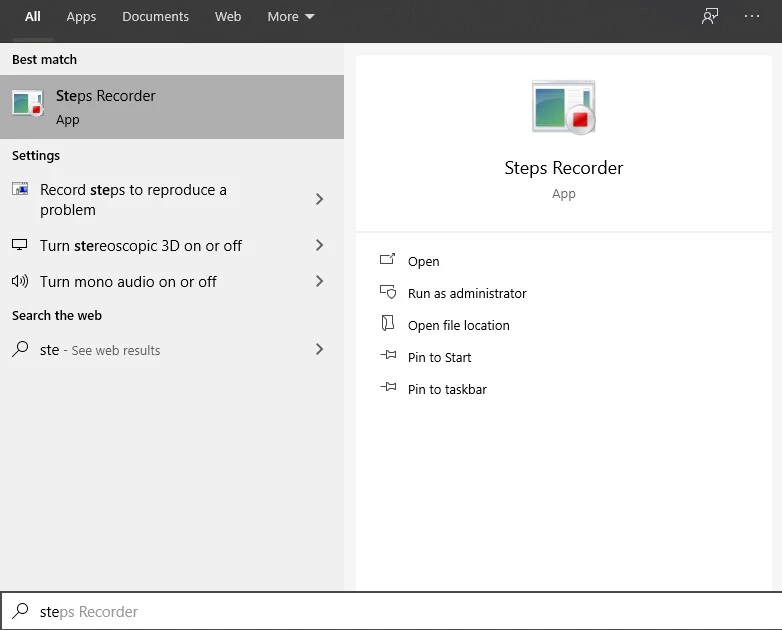
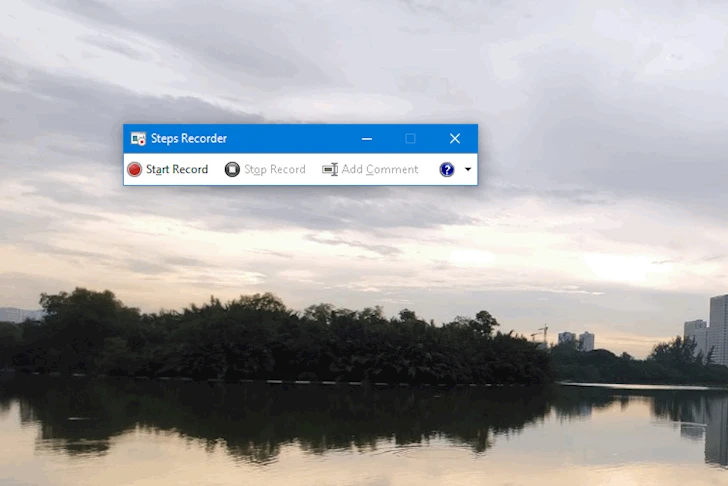
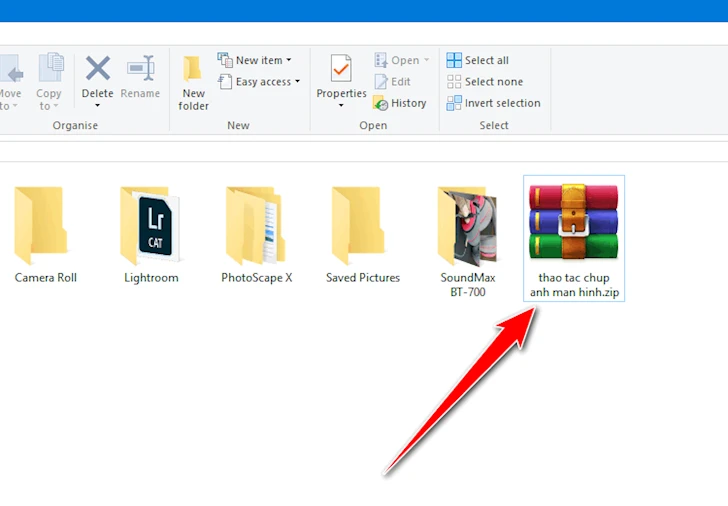
Lưu ý: Video sẽ được lưu dưới dạng tập tin ở dạng Zip nhé
Ứng dụng quay màn hình laptop, máy tính PC Win 10, Win 11 tốt nhất
Mặc dù Window có hỗ trợ các ứng dụng có sẵn trên những chiếc laptop, máy tính PC chạy hệ điều hành Win 10 và Win 11, nhưng chắc hẳn, một vài trường hợp bạn sẽ cần ứng dụng từ bên thứ ba để có thể giúp việc quay màn hình thiết bị của mình được chuyên nghiệp hơn.
Các phần mềm quay màn hình máy tính laptop win 10 mà Điện Thoại Vui tổng hợp được là:
BandicamCute Screen Recorder Free
Cam
Studio
Manycam
PC Snagit
Action!Camtasia Studio
Ice
Cream Screen Recorder
Fraps
PC BB Flash
Back Express
Cùng theo dõi chi tiết hơn qua list bên dưới các bạn nhé!
Quay màn hình laptop bằng ứng dụng Bandicam
| Hệ điều hành hỗ trợ | Windows |
| Dung lượng tải | 21.3 MB |
| Nhà phát triển | Bandicam Company |
| Link tải | https://www.bandicam.com/downloads/ |
Bandicam là một phần mềm quay màn hình máy tính win 10 dành cho Windows có thể ghi lại mọi thứ trên màn hình PC, laptop của bạn dưới dạng video chất lượng cao. Ứng dụng này cũng giúp bạn có thể ghi lại một khu vực nhất định trên màn hình PC hoặc chụp một trò chơi sử dụng công nghệ đồ họa Direct
X / Open
GL / Vulkan.
Bandicam sẽ giúp bạn chụp ảnh màn hình với tỷ lệ nén cao, đồng thời giữ chất lượng video gần với tác phẩm gốc hơn và cung cấp hiệu suất vượt trội hơn nhiều so với các phần mềm quay phim màn hình khác cung cấp các chức năng tương tự.
Tuy nhiên ứng dụng cũng có nhược điểm như bản miển phí chi cho phép quay tối đa 10 phút, có chèn logo Bandicam, sau khi thu lại bạn phải thông qua Bandicut để điều chỉnh nên sẽ bất tiện cho bạn.
Ưu điểm:
Có thể quay tất cả trên màn hình máy tính, laptop của bạn với cả audio đi kèm trên ứng dụngChế độ này cho phép bạn ghi lại mọi thứ hiển thị trên màn hình PC.Có thể sử dụng kèm các hiệu ứng nhấp chuột khi edit video
Bạn có thể thêm một webcam vào phần quay màn hình của mình
Bạn có thể ghi lại âm thanh hệ thống và giọng nói của mình cùng một lúc.Bạn có thể chụp ảnh màn hình và lưu chúng dưới dạng BMP, PNG hoặc JPG trong khi quay màn hình.
Nhược điểm:
Bandicam chỉ hỗ trợ trên Window, chưa hỗ trợ cho MacOSBandicam chưa hỗ trợ việc quay màn hình khi chơi các tựa game yêu cầu tốc độ khung cao
Yêu cầu webcam ngoài khi muốn ghi hình thêm
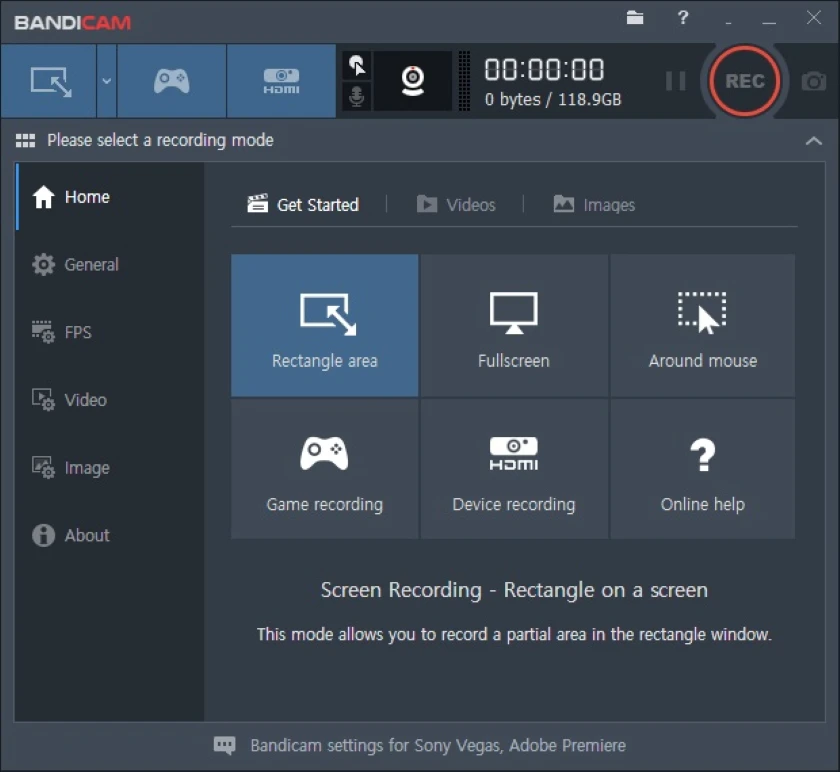
Phần mềm quay màn hình Win 10 bằng Cute Screen Recorder Free
| Hệ điều hành hỗ trợ | Windows |
| Dung lượng tải | 6.6 MB |
| Nhà phát triển | Videotool |
| Link tải | http://www.videotool.net/screen-recorder-free-version.htm |
Ngay tại cái tên, ứng dụng quay màn hình máy tính này hỗ trợ miễn phí, nhiều người dùng với tính năng hỗ trợ tự tùy chỉnh các thông số: tốc độ khung hình, chế độ kênh và chất lượng video…

Ưu điểm:
Là phần mềm miễn phíỨng dụng hỗ trợ bạn quay màn hình win 10 trên PC cũng như laptop với nhiều định dạng video: MP4, WMV, MKV, FLV, SWF…Người dùng có thể đính kèm tập tin âm thanh, tùy chỉnh được khu vực quay video, không bị chèn hình mờ vào video của bạn.Nhược điểm:
Rất dễ dính tạp âm trong khi quay màn hình máy tính của bạn.
Phần mềm quay màn hình win 10 bằng Cam
Studio
| Hệ điều hành hỗ trợ | Windows, Mac OS |
| Thời gian ra mắt | 2013 |
| Nhà phát triển | Tech Smith |
| Link tải | https://www.techsmith.com/video-editor.html |
Camtasia (hoặc trước đây còn được gọi là Camtasia Studio). Ứng dụng được sử dụng để tạo video hướng dẫn và thuyết trình trực tiếp qua màn hình truyền (quay màn hình laptop) hoặc thông qua trình cắm ghi trực tiếp vào Microsoft Power
Point. Ứng dụng là một sản phẩm của tập đoàn Tech
Smith và hỗ trợ trên cả hệ điều hành Mac
OS cũng như Window.

Ưu điểm:
Thân thiện người dùng, là mã nguồn mởCó nhiều tuỳ chỉnh trong khi edit, giúp bạn dễ dàng tuỳ chỉnh tác phẩm theo ý mình
Không giới hạn thời gian và kích thước của file
Có thể đưa thêm vào file ghi chú, hình ảnh, ghi âm vào file
Nhược điểm:
Kích thước file đầu ra lớn hơn khi edit với các phần mềm khácCác định dạng file ra khi edit trên phần mềm bị hạn chế -chỉ xuất ra định dạng AVI và FLV.
Cách quay màn hình laptop Win 10, Win 11 bằng Manycam
| Hệ điều hành hỗ trợ | Windows, Mac OS |
| Thời gian ra mắt | 2006 |
| Nhà phát triển | Visicom Media Inc. |
| Link tải | https://manycam.com/ |
Đây là ứng dụng hỗ trợ người dùng ghi lại sống động các đoạn ghi hình với hiệu ứng webcam thú vị, bạn cũng có thể thêm chữ, thời gian, mặt nạ, hình ảnh ngộ nghĩnh.
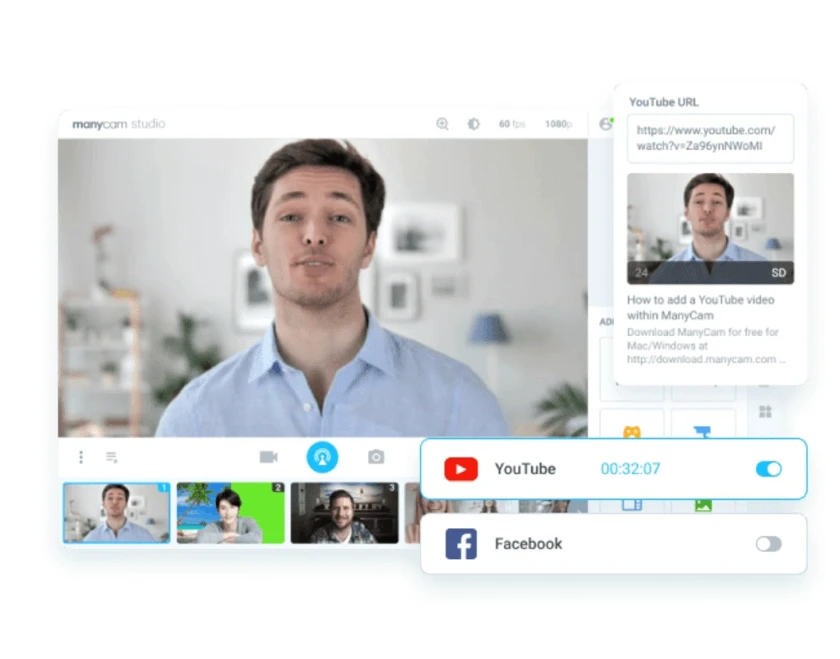
Nhiều người dùng Manycam vì có thể quản lý webcam với nhiều video cùng lúc, có thể dễ dàng nổi bật cấc thông tin quan trọng, hỗ trợ nhiều hiệu ứng và tăng độ phân giải lên đến 2K cho webcam với khung hình đạt mức 60 FPS.
Ứng dụng miễn phí này cũng có nhược điểm là nhiều người có thể nhìn tháy bạn nên cẩn thận khi dùng webcam.
Ứng dụng quay màn hình máy tính win 10 bằng Snagit
| Hệ điều hành hỗ trợ | Windows XP/Vista/7/8/8.1/10 |
| Dung lượng | 101.5 MB |
| Nhà phát triển | Tech Smith Corporation |
| Link tải | https://www.techsmith.com/download/snagit/ |
Lại là một cái tên đến từ Tech
Smith, tuy nhiên, Snagit là phần mềm quay màn hình win 10 đã có mặt từ năm 1990. Snagit là phần mềm quay phim màn hình lâu đời nhất, Snagit nổi bật bởi các chức năng mạnh mẽ và thiết thực của nó khi quay màn hình laptop win 10.
Ưu điểm:
Có các tính năng tuỳ chọn nâng caoCó phiên bản dùng thử 15 ngày
Dễ dàng sử dụng, dễ dàng tuỳ chỉnh
Nhược điểm:
Là phần mềm trả phíPhải sử dụng tích hợp email với phần mềm, chứ không phải lisence key như các phần mềm khác
Nó không phải là phần mềm chụp ảnh màn hình miễn phí. Bạn phải trả $ 49,95 để tận hưởng các tính năng mạnh mẽ của nó.Người dùng phải sử dụng tài khoản email của bạn để làm việc với phần mềm.không thể phóng to thu nhỏ ảnh, không sử dụng được các cửa sổ khác khi đang quay video.
Phần mềm ghi màn hình Win 10, Win 11 bằng Action!
| Hệ điều hành hỗ trợ | Windows XP/Vista/7/8.1/10 |
| Dung lượng | 104.24 MB |
| Nhà phát triển | Mirillis |
| Link tải | https://mirillis.com/en/products/action.html |
Ứng dụng hỗ trợ quay màn hình máy tính chất lượng cao với chế độ toàn màn hình, theo kích thước chỉ định hoặc khi chơi game hỗ trợ các game thủ.
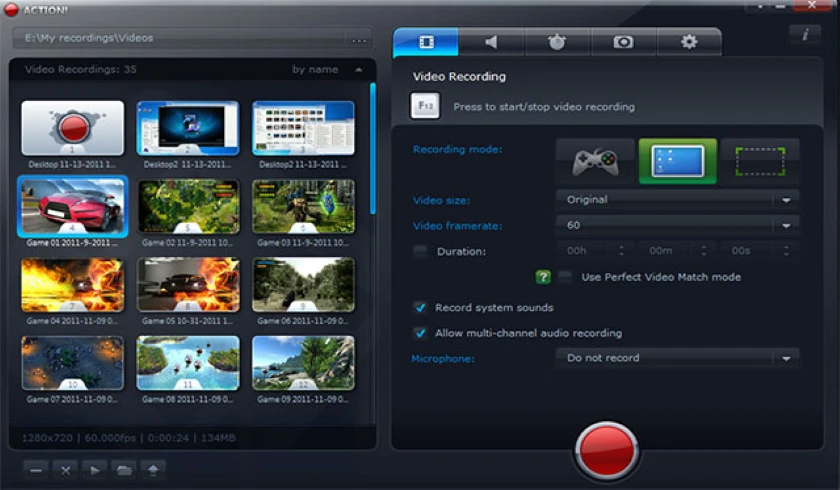
Các âm thanh trên game hoặc trên máy tính, đều có thể thu lại, Action! Hỗ trợ xuất file MP4 quay lại các hoạt động diễn ra trên màn hình.
Điểm yếu của ứng dụng là tỉ lệ khung hình cao, dung lượng lớn và chưa có khả năng chỉnh tỉ lệ khung hình quay.
Phần mềm quay màn hình máy Win 11 tình bằng Ice
Cream Screen Recorder
| Hệ điều hành hỗ trợ | Windows XP/Vista/7/8.1/10 |
| Dung lượng | 55 MB |
| Nhà phát triển | Ice Cream |
| Link tải | https://icecreamapps.com/Screen-Recorder/ |
Một ứng dụng quay màn hình win 10 miễn phí, chất lượng full HD, ứng dụng hỗ trợ quay tùy chỉnh khu vực trên màn hình.
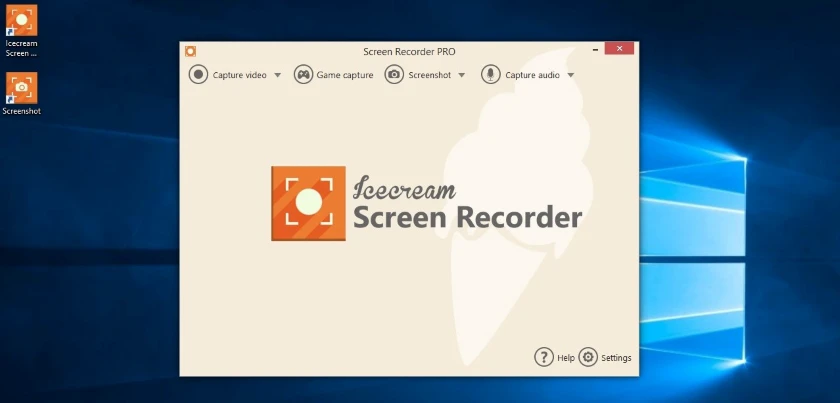
Ứng dụng không chèn Watermark của Ice
Cream Screen Recorder, có thể chỉnh hiệu ứng dừng, vẽ ghi chú cho video, dễ dùng với chất lượng video full HD.
Nhược điểm là ứng dụng giới hạn quay 10 phút với bản miễn phí, không chỉnh sửa được video, không phù hợp khi tạo video hướng dẫn game.
Cách quay màn hình máy tính Win 11, Win 10 bằng Fraps
| Hệ điều hành hỗ trợ | Windows 2K/XP/2003/Vista/XP/7 |
| Dung lượng | 2.19 MB |
| Nhà phát triển | Beepa |
| Link tải | https://fraps.com/ |
Ứng dụng dành cho game thủ chụp màn hình và quay video tối ưu, Fraps cho phép quay màn hình game trên máy tính với thời gian thực, có thể tùy chỉnh đơn giản dừng, bắt đầu qua phím tắt.
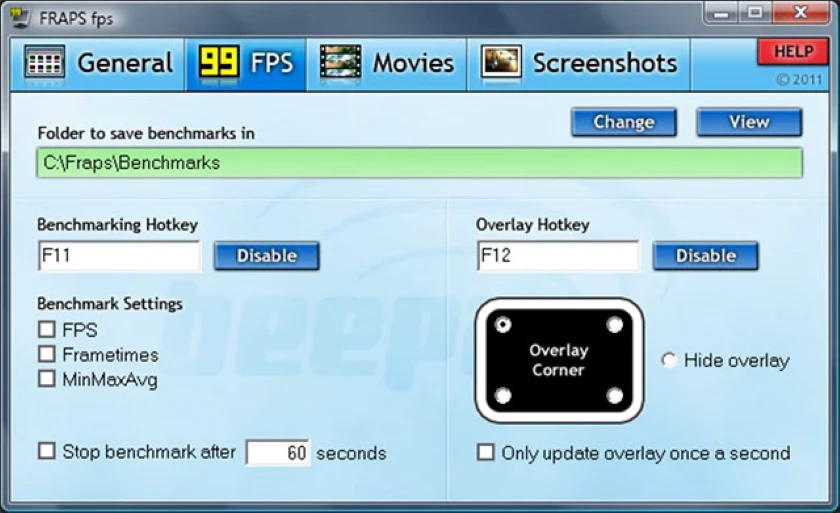
Hỗ trợ chất lượng quay HD, hiển thị màn hình chuẩn, tốc độ ghi hình nhanh chóng, hỗ trợ chia nhỏ video quá 4GB, có thể tùy chỉnh được khung hình.
Tuy nhiên ứng dụng có hiển thị watermark logo của ứng dụng, lưu lại dưới dạng bitmap, quay video thời lượng hạn chế chỉ 30 giây và ảnh hưởng đến quá trình xử lý game khi quay.
Phần mềm quay màn hình máy tính Win 11 / 10/ 8/ 7 BB Flash
Quay màn hình miễn phí hoàn toàn với BB Flash
Back Express, bạn có thể điều chỉnh tỉ lệ, âm lượng, độ phân giải phù hợp nhu cầu.
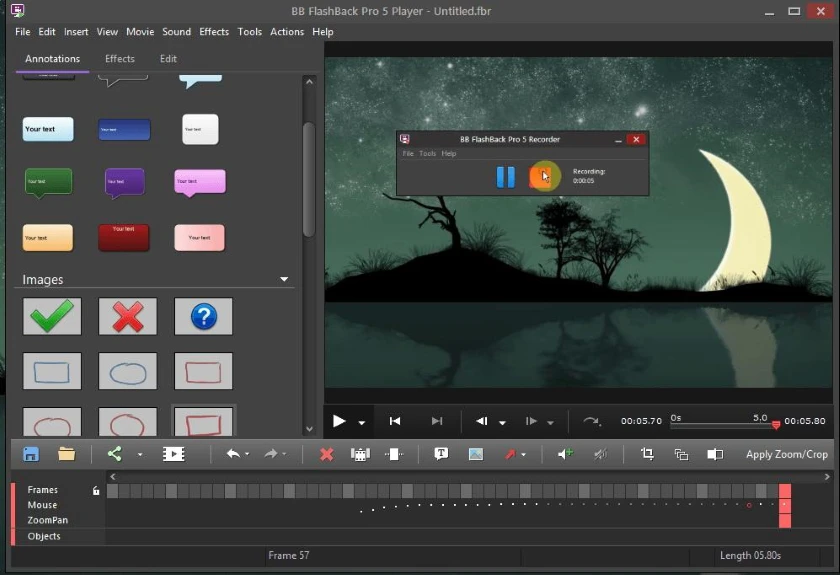
Cùng với đó kết hợp với webcam cùng lúc, chất lượng vẫn được đảm bảo sắc nét, có thể xuất video lên website một cách nhanh chóng và hỗ trợ nhiều định dạng file khi xuất. Tuy nhiên ứng dụng không có công cụ chỉnh sửa video vì chưa được tích hợp. Ngoài các ứng dụng hay những phần mềm quay màn hình máy tính PC, hoặc trên Laptop Window 10 thì còn một số thủ thuật máy tính nhanh giúp quay màn hình nhanh trên win 10 thì: Nhấn tổ hợp phím Windows + G > Click tượng trưngchấm tròn để ghi hình > Click nút ô vuôngnếuquay xong hoặc muốnngừngquay.Hoặcdùngtổ hợp phím Windows + ALT + R. Nếu nhưmuốnchấm dứt, bạn cũng chỉ cần nhấn tổ hợp phím nàymột lần nữa là xong.
Dựa trên 10 ứng dụng quay màn hình PC, quay màn hình máy tính win 7, 10, 11 trên hoặc bạn cũng có thể tham khảo thêm ứng dụng Movavi Screen Recorder Studio để có thể lựa chọn được một ứng dụng hỗ trợ quay màn hình máy tính Win 11, 10, 7,... phù hợp với nhu cầu của bạn, tạo dựng những video hiệu quả.
Xem thêm: Xem phim tân bạch phát ma nữ truyện, tân bạch phát ma nữ truyện
Nếu bạn đang tìm kiếm một địa chỉ sửa chữa laptop chuyên nghiệp, bạn có thể tham khảo các cửa hàng của Điện Thoại Vui nhé.
Back Express, bạn có thể điều chỉnh tỉ lệ, âm lượng, độ phân giải phù hợp nhu cầu.
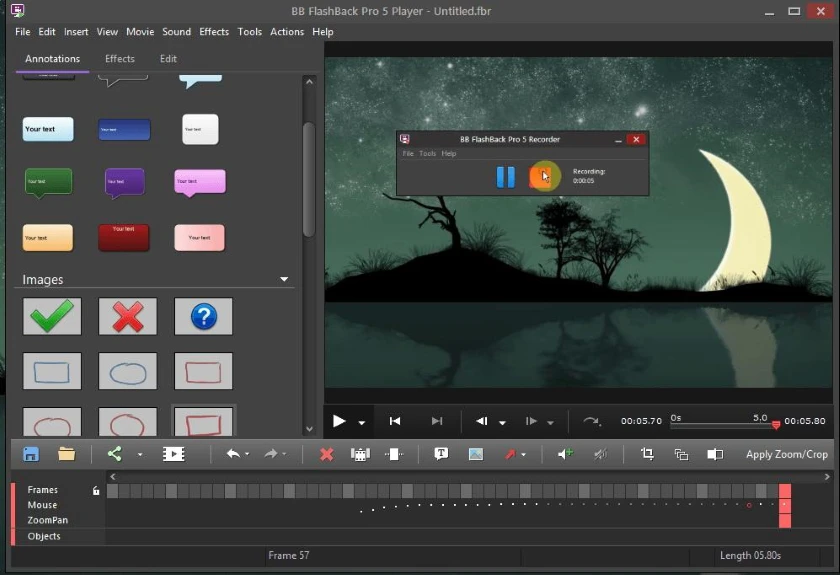
Xem thêm: Xem phim tân bạch phát ma nữ truyện, tân bạch phát ma nữ truyện